Част от обжалването на iPad mini е неговата простота - просто го включете и пуснете - но има още нещо, което да проучите, ако копаете малко по-дълбоко.
Независимо дали сте се погрижили за нов iPad mini или сте се сблъскали с едно от тях под коледната елха, трябва да намерите тези трикове и инструменти, които ви помагат да получите повече от най-новия таблет на Apple. Много от тези съвети могат да се прилагат и за други устройства, работещи с iOS, включително по-големия брат на iPad mini.
1. Синхронизирайте Facebook контактите и събитията
Влезте в най-голямата социална мрежа в света от страницата във Facebook в „Настройки“ и имате възможност да импортирате събития и рождени дни в приложението „Календар“, а данните за приятелите ви да се намират в „Контакти“. Също така ще можете да публикувате актуализации на състоянието от Центъра за уведомяване.
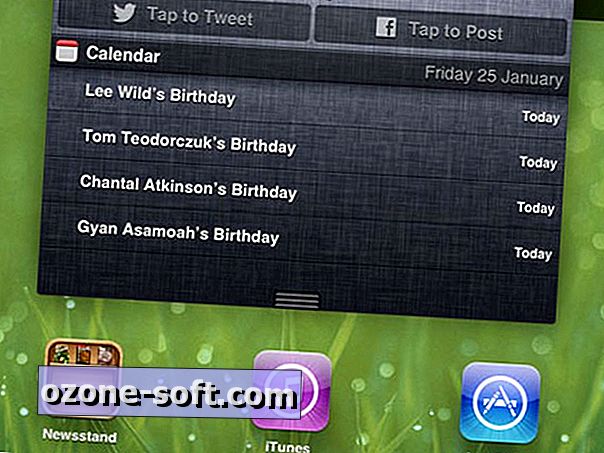
2. Акценти и специални знаци
Докоснете и задръжте върху буква от клавиатурата, за да изведете акценти и други варианти.
3. Изключете „Изпратено от моя iPad“
По подразбиране iPad mini добавя "Изпратено от моя iPad" към края на вашите имейли. Деактивирайте това чрез Mail, Contacts, Calendars в Настройки или докоснете опцията Подпис, за да изчистите или промените съобщението.
4. Аудио еквалайзер
IPad mini включва разнообразни настройки на аудио еквалайзера за промяна на звука на вашата музика. Можете да го намерите на екрана Музика в Настройки.
5. Направете снимка
Щракнете върху екрана, като натиснете бутона Sleep / Wake и Home заедно.
6. Стартирайте отброяването
Скрито в приложението Clock е функция Timer, за която може да не знаете - ще ви бъде удобно, когато имате нужда от точно отброяване.
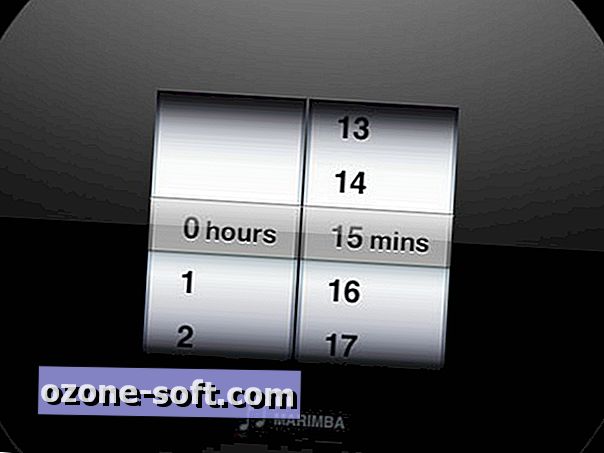
7. Превключете търсачките
Докоснете Safari в Настройки, за да промените търсещата машина по подразбиране, когато изпълнявате заявки в браузъра или от екрана Spotlight Search.
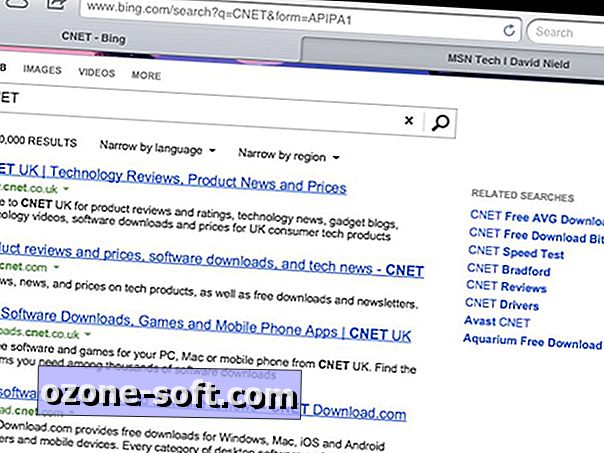
8. Превърнете вашия iPad mini в Kindle
По-малкият размер на iPad mini го прави идеален за наваксване на четенето ви. Ако вашата Ebook колекция е заключена на вашия Kindle, инсталирайте приложението Kindle на Amazon, за да получите цялата си литература.
9. Добавете клавиатура
Писането в продължение на дълги периоди от време може да бъде борба с iPad mini. Ако пишете дълъг имейл или следващия си роман, инвестирайте в компактна Bluetooth клавиатура - ще намерите широк избор онлайн.
10. Нулирайте iPad mini
Нулирането е като рестартиране на компютъра и може да коригира многобройни грешки и сривове, без да губите вашите приложения и данни. Натиснете и задръжте бутона Sleep / Wake и Home бутона заедно за поне 10 секунди, докато не се появи логото на Apple.
11. Направете свой собствен тапет
Можете да заредите всяко изображение във вашия Фотопоток като фон чрез Brightness & Wallpaper в Настройки. Задайте своя източник на изображение като 1024x768 пиксела за перфектно прилягане.
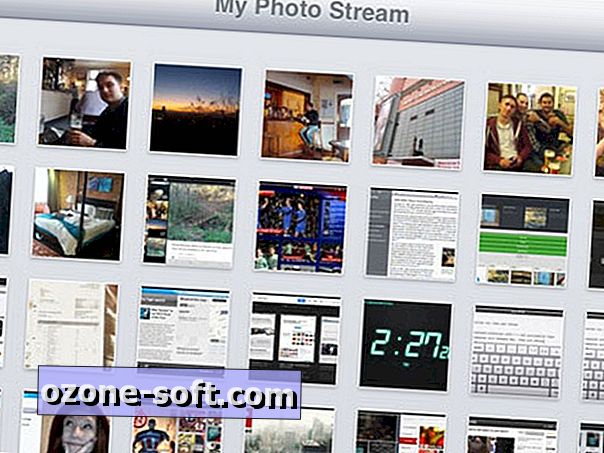
12. Папки за приложения
Ако сте нов в iOS, може да не знаете, че можете да създавате папки от приложения. Натиснете и задръжте върху приложение, след което го плъзнете върху друго, за да създадете папка. Натиснете, задръжте и плъзнете други приложения, за да ги преместите на същото място. Папките могат да бъдат полезна алтернатива за преминаване през множество начални екрани.
13. Докинг приложения
Докът в долната част на началния екран има четири приложения по подразбиране, но можете да имате до шест - докоснете и задръжте приложение, след което го плъзнете надолу до дока.
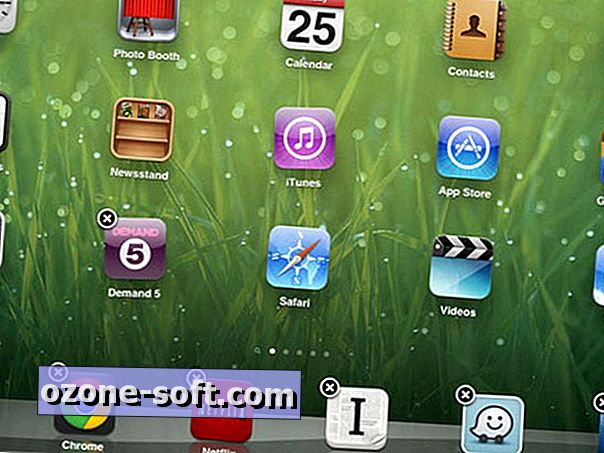
14. Експериментирайте със Сири
Siri е гласният помощен инструмент на Apple и можете да го включите в действие чрез натискане и задържане на бутона Home. Опитайте се да попитате Siri, когато следващата ви среща е или как да се приберете вкъщи, или да я кажете на опашката за цялата блус музика на вашия iPad mini.
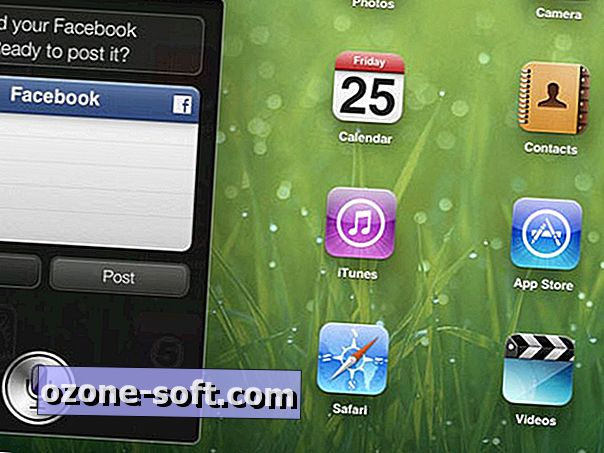
15. Споделяне чрез Twitter
Влезте в Twitter чрез приложението Настройки и можете да споделяте всички видове съдържание от всички видове приложения направо в профила си, както и да пишете в Twitter от Центъра за уведомяване.
16. Прочетете уебсайтовете офлайн
Изберете Добавяне към списъка за четене от бутона за споделяне в Safari (вляво от лентата с URL) и можете да кеширате уебсайтове за офлайн четене (може би в градината или в самолета).
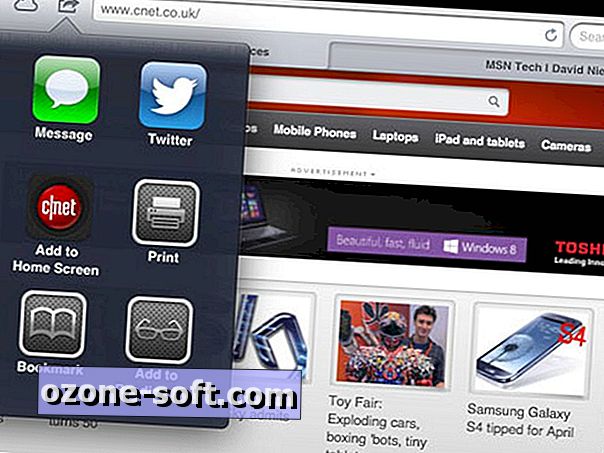
17. Опции за прикачване
Докоснете и задръжте файл с прикачени файлове в Mail и ще ви бъдат показани всички инсталирани приложения, които могат да го отворят.
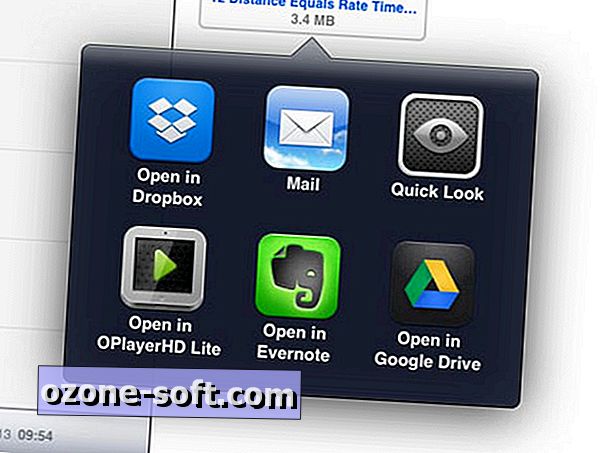
18. Заглушаване или заключване
Превключвателят над контролите за звука може да заглуши вашия iPad mini или да го заключи с текущата ориентация (пейзаж или портрет). Отидете на страницата Общи в Настройки, за да промените функцията му. Друг начин за заглушаване на вашия iPad mini е да задържите бутона за намаляване на звука за няколко секунди.
19. Връщане на сигнали
iOS вече избягва изскачащи прозорци в полза на по-дискретна лента с уведомления в Android. За да въведете изскачащи сигнали за определено приложение - Gmail, например - отидете в Известия в Настройки. Докоснете името на приложението и превключете стила на предупреждение от „Банери“ на „Сигнали“.
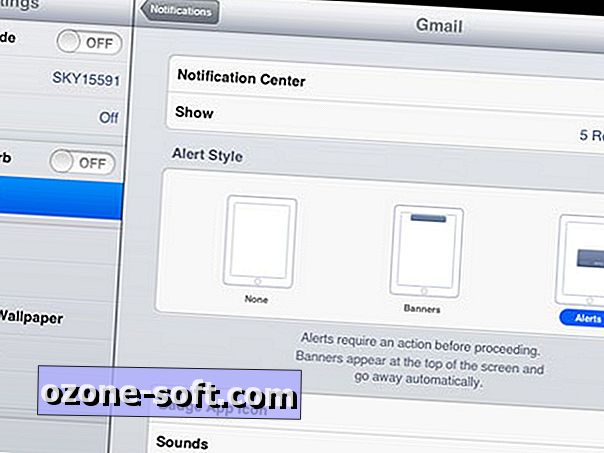
20. Завъртете уебсайтовете към началния екран
В Safari натиснете бутона за споделяне и от там можете да свържете всяка връзка към началния екран за лесен достъп.
21. Мащабиране
Ако имате проблеми с избирането на нещо на екрана, отидете на страницата Достъпност от раздела Общи в Настройки. Включете мащаба и можете да докоснете два пъти три пръста във всяко приложение, за да го увеличите; след това плъзнете три пръста, за да се придвижите.
22. Многозадачност
Двойно докоснете бутона Home, за да извикате наскоро използвани приложения. Плъзнете надясно, за да видите още приложения, или наляво, за да видите контролите за музика / подкаст и плъзгачите за сила на звука и яркостта.
23. Използвайте iPad mini като рамка на картина
Превърнете вашия малък iPad в рамка на картина, като докоснете иконата на саксията на заключения екран. За да промените настройките за слайдшоу на картина, посетете Picture Frame в Настройки.
24. Защитете данните си
Може да сте поставили код за заключване на вашия iPad mini, но можете също да кажете на устройството да изтрие всичките си данни, ако кодът е въведен неправилно 10 пъти подред. Опцията за изтриване на данни е в менюто Заключване на паролата под Общи в Настройки. Вероятно не се препоръчва за тези с деца.
25. Намерете своя iPad mini
Използвайте Find My iPad, за да намерите вашия таблет, ако е откраднат или просто изгубен под дивана. Ще трябва да активирате функцията чрез екрана iCloud в Настройки, след това отидете на www.icloud.com, за да проверите местоположението на вашето устройство. Можете да направите вашия iPad mini възпроизвеждане на звук или дори да изтриете всички данни от разстояние. За да може мини да може да съобщи местоположението си, ще е необходима активна връзка с данни или Wi-Fi връзка.
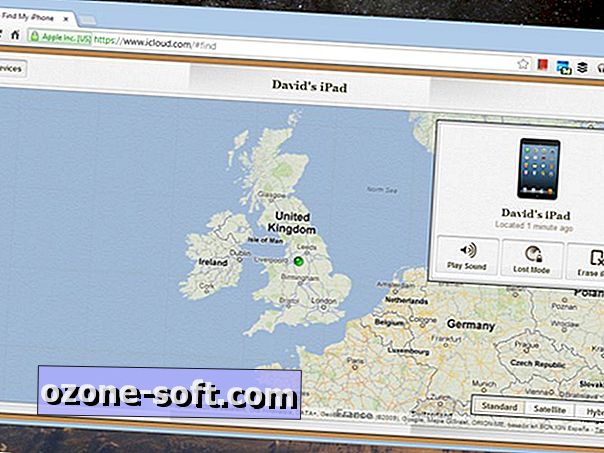













Оставете Коментар